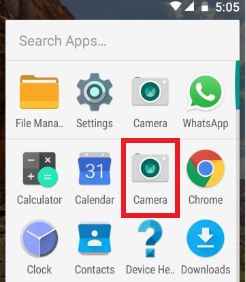Lassított videó rögzítése a Google Pixel és a Pixel XL
Így rögzíthet lassított videókat a Google Pixel és a Pixel XL szolgáltatásban. Készíthet lassított videót 120FPS vagy 240FPS méretű. Is, rögzítsen 4K videókat a Google Pixel és a Pixel XL szolgáltatásban különféle felbontásokon UHD 4K / HD 1080p / HD 720p. Videókat lassított esőzések, futó és sétáló videók, játékok és egyéb tevékenységekről készített videók készítésével készíthet Pixel eszközein. Is, készítsen csodálatos fotókat és lassított videókat vízcseppekről, madarak repüléséről, és több. Beállíthat rácsot, vakut KI / BE és beállíthatja az időjárási hatást, például felhős / napos / fluoreszkáló vagy volfrámot a készülékekben.
Kapcsolódó tippek:
- 4K videó rögzítése a Google Pixel 3 és a Pixel 3 XL készülékeken
- Hogyan lehet megváltoztatni a kamera tárolási helyét Android
- A Google Pixel 3 kamera jellemzői: Legjobb felvétel, Csoportos szelfi, Éjszakai látvány
- A kamera videóméretének megváltoztatása Android Lollipop 5.1.1
Lassított videók rögzítése a Google Pixel és a Pixel XL szolgáltatásokban
1. lépés: Indítsa el a kamera alkalmazást a Google pixel és pixel XL eszközén.
2. lépés: Koppintson a "Három vízszintes vonal”A bal oldali sarok tetején.
Megtekintheti a különféle opciók listáját, például lassított videó, Panoráma, fotoszféra, elmosódásés egyéb kamera beállítások.
3. lépés: Érintse meg "Lassított felvétel”.
4. lépés: Érintse meg a középső gomb hogy lassított videofelvételt készítsen a Pixel (120 FPS / 240 FPS) fájlon.
5. lépés: A kész videofelvételek elkészítése után érintse meg a ikont stop gomb (piros gomb).
Rögzítsen 4K videót (rendkívül nagy felbontású) az Android 10 rendszert futtató Google Pixel rendszeren
1. lépés: Nyissa meg a Kamera alkalmazás az Android 10 rendszert futtató Google Pixel készülékén.
2. lépés: Csúsztassa az alját a kamera alkalmazás üres képernyőjéről, és koppintson a ikonra Beállítások fogaskerek ikon.
3. lépés: Kapcsolja be Nagyon nagy felbontású videó (4K) váltson a videó szakasz alatt.
Nézze meg a Google Pixel és a Pixel XL telefon egyéb hasznos fényképezőgép-funkcióit.
Ugrás a fényképezőgépre
A fényképezőgépet bármelyik képernyőről elérhetiPixel. Nyomja meg kétszer a bekapcsológombot, hogy közvetlenül a Google Pixel telefon fényképezőgép-alkalmazásába ugorjon. Most már fényképet vagy videót is készíthet, még akkor is, ha a képpontos eszköz képernyője ki van kapcsolva.
Flip Camera
Kameraalkalmazás használata közben egyszerűen dupla csavarással csavarja meg a csuklóját, hogy a képernyő megérintése nélkül válthasson az elülső és a hátrafelé néző kamera között.
Váltás a fotók és a videók között
Húzza ujját balra a kamerában a videó rögzítésének megkezdéséhez, és csúsztassa ujját jobbra a fényképek rögzítéséhez.
Ennyi a Pixel és a Pixel XL fényképezőgép beállításairól.
Remélem, hogy ez a kis tipp segít lassított videók rögzítésében a Google Pixel és a Pixel XL telefonokban. Mondja el nekünk, hogy tetszett ez az oktatóanyag ?. Ha bármilyen problémával szembesül, tudassa velünk az alábbi megjegyzés mezőben.